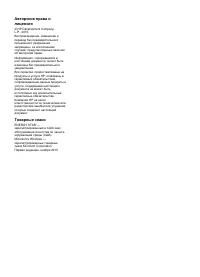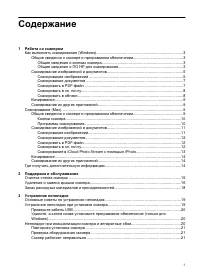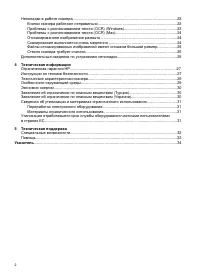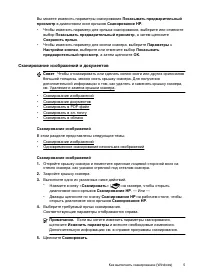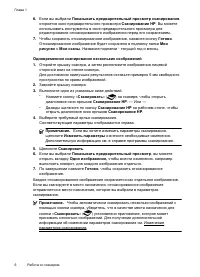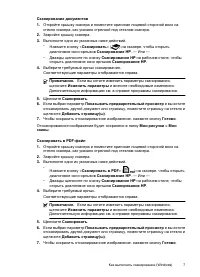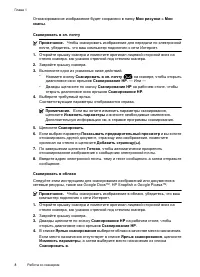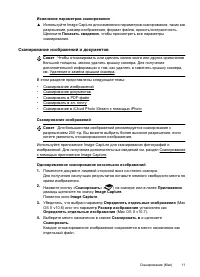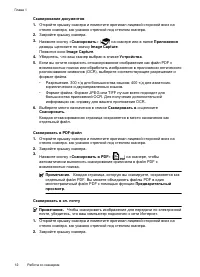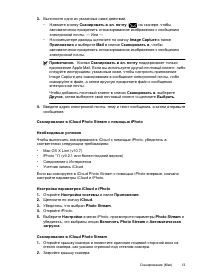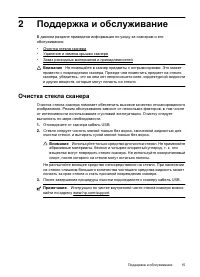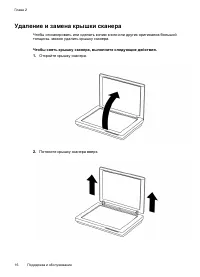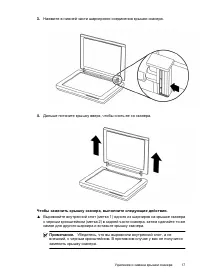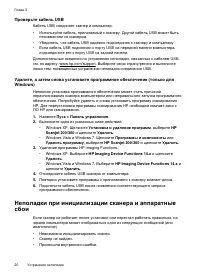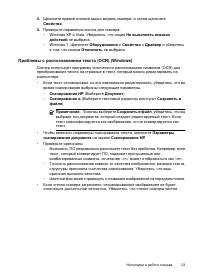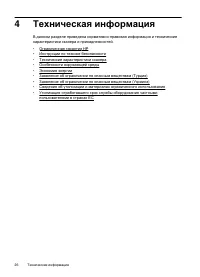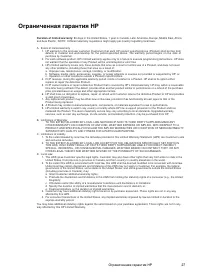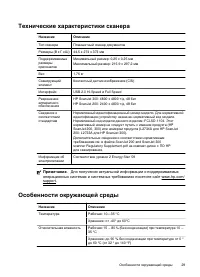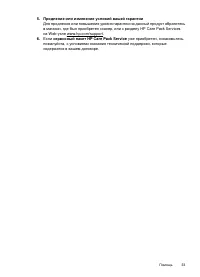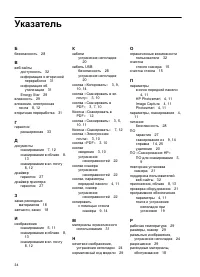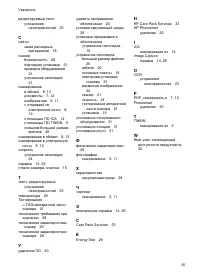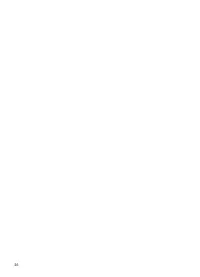Сканеры HP ScanJet 300 (L2733A) - инструкция пользователя по применению, эксплуатации и установке на русском языке. Мы надеемся, она поможет вам решить возникшие у вас вопросы при эксплуатации техники.
Если остались вопросы, задайте их в комментариях после инструкции.
"Загружаем инструкцию", означает, что нужно подождать пока файл загрузится и можно будет его читать онлайн. Некоторые инструкции очень большие и время их появления зависит от вашей скорости интернета.
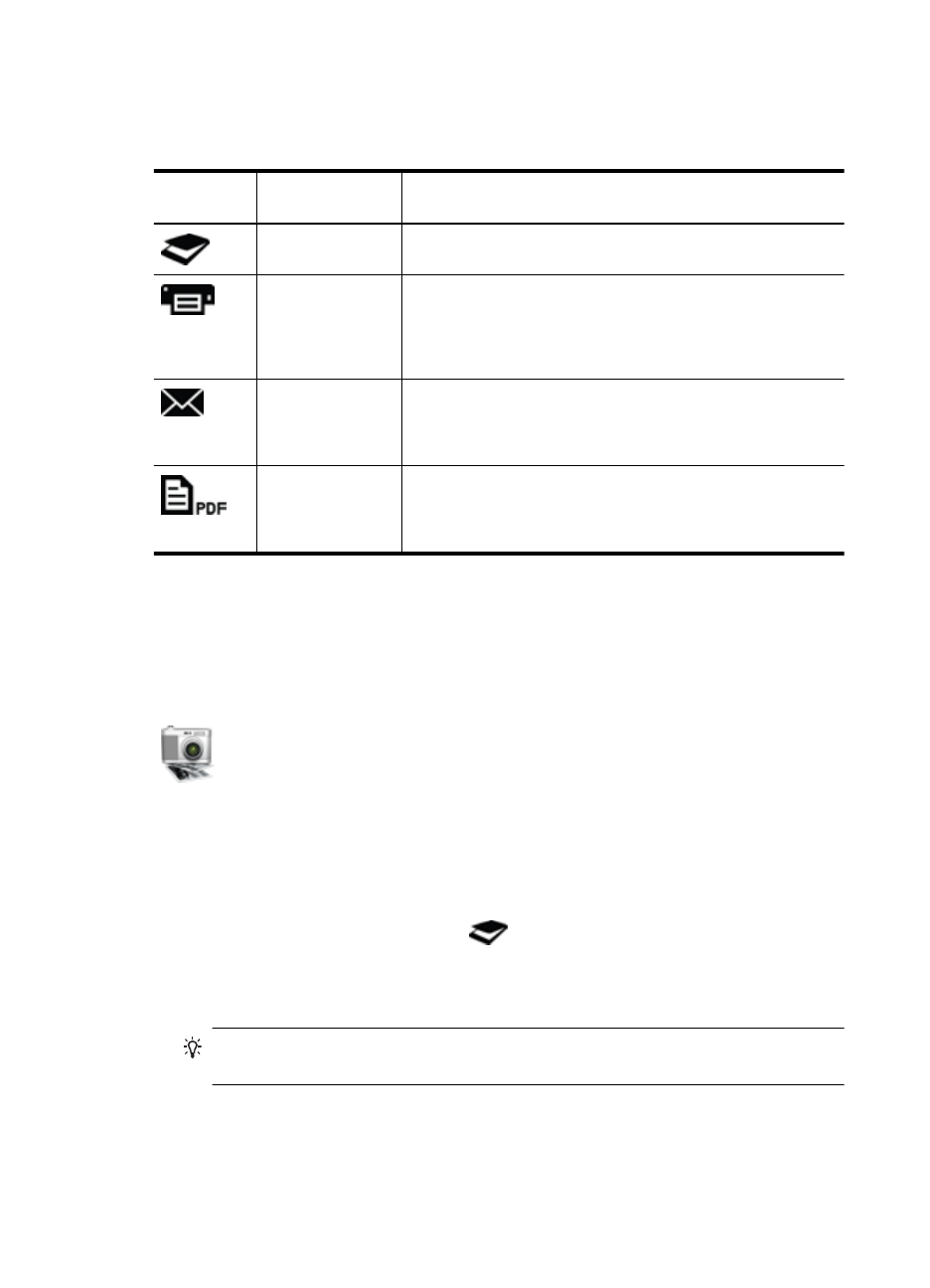
Кнопки
сканера
Используйте
кнопки
сканера
для
выполнения
базовых
операций
сканирования
.
В
следующей
таблице
представлены
кнопки
сканера
.
Значок
Название
кнопки
Описание
Кнопка
«
Сканировать
»
Откройте
Image Capture,
чтобы
сканировать
и
сохранять
изображения
и
документы
.
Кнопка
«
Копировать
»
Используется
для
автоматического
сканирования
полноцветного
изображения
на
стекле
сканера
и
открытия
диалогового
окна
Печать
изображений
,
в
котором
можно
выбрать
принтер
,
количество
копий
и
другие
параметры
.
Кнопка
«
Сканировать
в
эл
.
почту
»
Используется
для
автоматического
сканирования
полноцветного
изображения
на
стекле
сканера
в
файл
JPEG
и
прикрепления
файла
к
сообщению
электронной
почты
.
Кнопка
«
Сканировать
в
PDF»
Используется
для
автоматического
сканирования
изображения
в
оттенках
серого
на
стекле
сканера
в
файл
с
возможностью
поиска
и
сохранения
файла
в
папку
Документы
.
Программы
сканирования
HP
ScanJet
200
,
300
предоставляет
драйвер
сканера
для
Mac OS X.
Вы
можете
использовать
свой
сканер
HP
с
любым
приложением
,
которое
совместимо
с
ICA,
включая
приложения
Image Capture
и
Preview,
которые
уже
установлены
на
вашем
компьютере
.
Image Capture
позволяет
выполнять
базовые
операции
сканирования
фотографий
и
одностраничных
документов
.
Приложение
Image
Capture
доступно
в
папке
Приложения
.
Сканирование
с
помощью
приложения
Image Capture
1.
Откройте
крышку
сканера
и
поместите
оригинал
лицевой
стороной
вниз
на
стекло
сканера
,
как
указано
стрелкой
под
стеклом
сканера
.
2.
Закройте
крышку
сканера
.
3.
Нажмите
кнопку
«
Сканировать
»
(
)
на
сканере
или
в
папке
Приложения
дважды
щелкните
по
значку
Image Capture
.
Появится
окно
Image Capture
.
4.
Убедитесь
,
что
ваш
сканер
выбран
в
списке
Устройства
.
Совет
Чтобы
просмотреть
параметры
сканирования
Image Capture,
щелкните
Показать
сведения
.
5.
Выберите
место
назначения
в
списке
Сканировать
в
и
щелкните
Сканировать
.
Глава
1
10
Работа
со
сканером
Содержание
- 3 Содержание
- 4 Техническая
- 5 Как; Общие
- 6 Windows; Изменение
- 7 канирование
- 10 Google DocsTM, HP Snapfish
- 12 Image Capture
- 13 iCloud Photo Stream
- 16 iPhoto; iPhoto; Копирование; Где
- 17 Очистка; Внимание
- 20 parts
- 22 USB
- 24 Кнопки
- 25 Windows XP; Проблемы; «rn»
- 26 Примечание; OCR
- 30 Важные
- 32 Технічний регламент щодо обмеження використання
- 34 Специальные; support
- 35 HP Care Pack Services; HP Care Pack Service
- 36 Указатель
Характеристики
Остались вопросы?Не нашли свой ответ в руководстве или возникли другие проблемы? Задайте свой вопрос в форме ниже с подробным описанием вашей ситуации, чтобы другие люди и специалисты смогли дать на него ответ. Если вы знаете как решить проблему другого человека, пожалуйста, подскажите ему :)